 PLSQL使用和oracle文档格式.docx
PLSQL使用和oracle文档格式.docx
- 文档编号:16232525
- 上传时间:2022-11-21
- 格式:DOCX
- 页数:38
- 大小:2.79MB
PLSQL使用和oracle文档格式.docx
《PLSQL使用和oracle文档格式.docx》由会员分享,可在线阅读,更多相关《PLSQL使用和oracle文档格式.docx(38页珍藏版)》请在冰豆网上搜索。
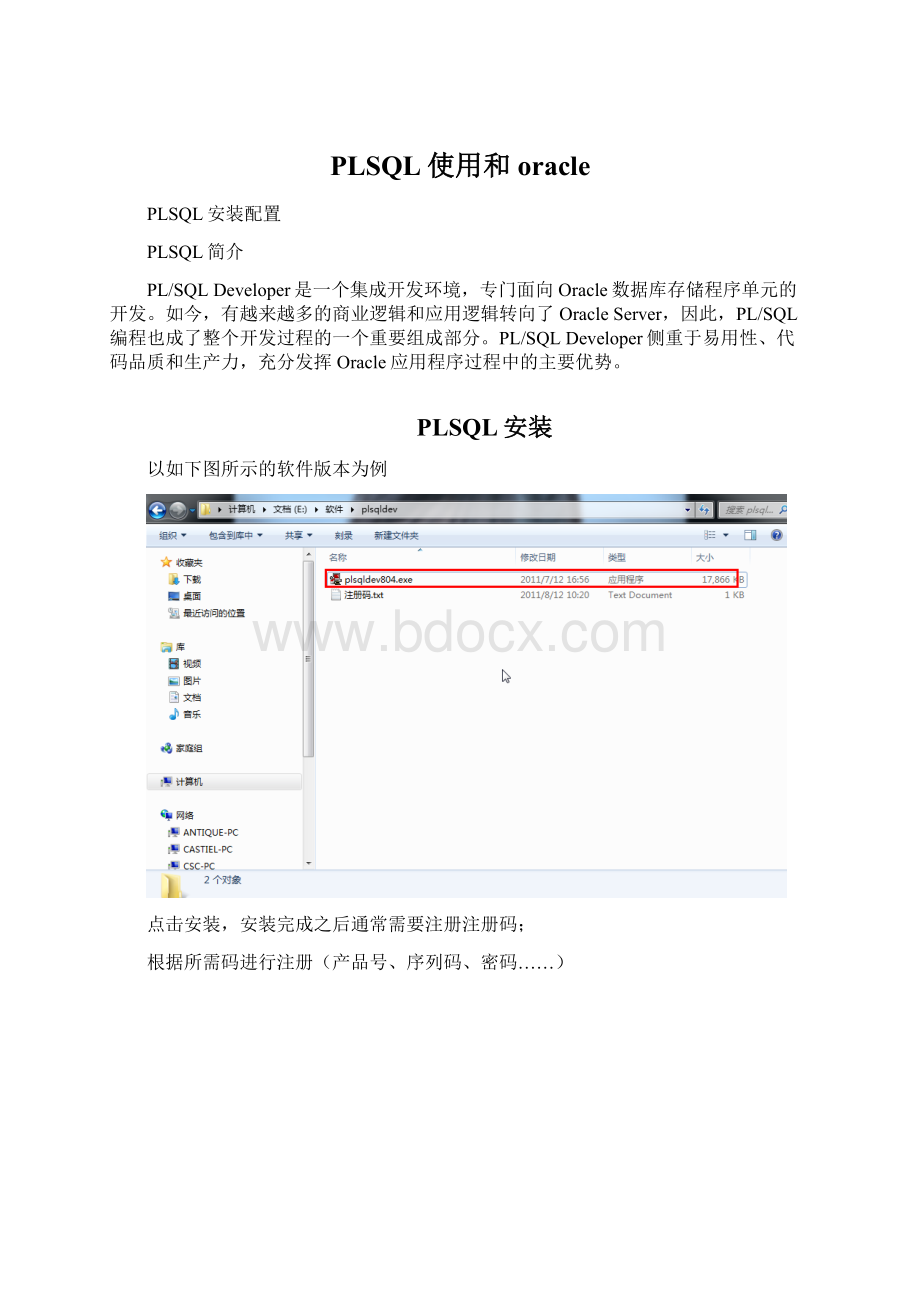
app\liu\product\11.1.0\db_1\NETWORK\ADMIN\tnsnames.ora
不管是oracle的10g还是11g版本,主要是找到标红的文件夹
本例子完整的路径如下:
\app\liu\product\11.1.0\db_1\NETWORK\ADMIN\tnsnames.ora
tnsnames配置
打开tnsnames.ora文件进行编辑
在文件中增加如下内容:
MISSDDB=
(DESCRIPTION=
(ADDRESS=(PROTOCOL=TCP)(HOST=10.6.0.241)(PORT=1521))
(CONNECT_DATA=
(SID=orcl)
)
或者
OPIDSSCK_231=
(ADDRESS=(PROTOCOL=TCP)(HOST=10.6.0.231)(PORT=1521))
(SERVER=DEDICATED)
(SERVICE_NAME=opids)
)
添加这两段的目的是增加两个数据库的连接(MISSDDB、OPIDSSCK_231)
如图:
PLSQL常用功能
登陆
当打开PL/SQLDeveloper时,直接在“登录”对话框中输入用户名、密码、数据库(本地网络服务名)和连接为的身份(除了sys用户需要选择连接为sysdba之外,其他用户都选择标准/Normal)。
图中所示是测试自己本机的oracle数据库连接问题
1)从下面的截图可以看出本机有三个数据库连接
2)如果需要修改登录,可通过工具栏上的“登录”命令修改
选择查看对象
登录后,可在如下所示列表中选择可查看的对象。
表的相关操作
1)建立表
右击“table”选择“New……”
在出现的“createtable”对话框中依次输入需要的信息:
“General/一般”标签中,需要在“Name/名称”框中输入表名,“Tablespace/表空间”框中选择一个非系统表空间;
在“Columns/列”标签中依次输入字段的定义,还可以通过“+”、“-”符号来增加删除列。
在“Key/键”标签中建立主键、外键和唯一性约束。
在“Indexes/索引”标签中建立索引。
设置完成后,单击“应用”按钮。
2)表的常见操作:
右击表后,在弹出的快捷菜单中可完成表的常见操作:
1:
New/新建:
建立一个新表(与当前选择的表无关)
2:
View/查看:
查看表的相关信息。
弹出的对话框与“新建”弹出的对话框相同,但不能做任何修改;
3:
Edit/编辑:
编辑表的相关信息。
弹出的对话框与“新建”弹出的对话框相同,可以做修改;
4:
Querydata/查询数据:
等同于select*fromtablename命令,不能修改表中数据
5:
Editdata/编辑数据:
除了查询出所有数据之外,可以编辑数据、修改数据和删除数据
编辑完数据后,首先单击
,记入改变,再单击
提交(commit),或
回退(rollback)。
3)SELECT、UPDATE、INSERT、DELETE命令均可在上图所示的SQL窗口中完成:
录入完命令后,单击
执行。
如果是select命令,则查询结果显示在下面的表格中;
如果是UPDATE、INSERT、DELETE命令,则出现如下提示信息。
确定之后,再通过
或
,提交或回退。
注意:
通过这种方法显示在表格中的数据不可修改。
用户
1)新建用户
在New/新建用户对话框中,在“General/一般”标签中设置用Name/户名、Password/密码、defaulttablespace/默认表空间和Temporarytablespace/临时表空间。
“Identifiedexternaly/外表识别”即为建立“OS认证”的用户。
在新建用户的同时可以在“Objectprivileges/对象权限”、“Roleprivileges/角色权限”和“Systemprivileges/系统权限”标签中为用户授权;
在“Quotas/限制”标签中设置表空间的配额。
“Apply/应用”按钮使设置生效。
2)修改用户的信息
右击用户名,在弹出的菜单中选择相应的操作。
角色
与用户的操作类似
表空间
在PL/SQLDeveloper的图形界面上不能创建、修改表空间
如需要做相应操作可以按以下方式,在一个类似于sql*plus的环境中,使用命令创建/修改
也可以在oracle提供管理工具上完成,9i是EnterpriseManagerConsole,10g以上是在IE中完成。
1)查看表空间
点击展示如下:
点击Ok
点击上图红色标注的部分,可以点击进行相关操作
2)查看表空间剩余
点击查看:
点击上图标红部分进行相关操作
PLSQL常用布局
1)在plsql中常使用的布局是:
Object/(对象)、Windowlist/窗口列表、find/查找
2)如果想添加更多的工具可以自己添加
3)另外plsql的各个窗口可以任意拖动
拖动后
plsql还有一些基本的设置,例如(更改字体大小、颜色、窗口显示……)这些都可在
菜单/tool下的Perference选项上进行设置
点击后
PLSQL常用命令窗口
1)在平常使用中,sql命令窗口是经常使用的
在sql命令窗口,可以写一般(增、删、改、查)操作命令、还可以写存储过程、函数等
Sql块语句
点击后,进行常用sql命令操作如下:
2)工作中会经常用到databaselink
该工具主要用于更该连接数据库,在测试工作中可能会用到好几个库,进行数据测试
2)加格式化sql和批量注释及取消注释
点击表红位置,对sql语句进行格式化
对所选部分进行注释
点击:
取消注释
在平常书写sql语句时如需注释‘--’本行后边的将失效,成为注释部分
‘/*…注释部分…*/’中间部分进行多行注释
PLSQL导入导出数据库
PLSQL的导入导出工具
PLSQL中Tool工具栏下面的import和export工具
准备数据库创建脚本
createtablespacewhc_tbsdatafile'
E:
\oracle\oradata\whcdb\whc.dbf'
size100M;
--DROPTABLESPACEwhc_tbsINCLUDINGCONTENTSANDDATAFILESCASCADECONSTRAINTS;
createuserwhcidentifiedbywhcdefaulttablespacewhc_tbs;
grantconnect,resourcetowhc;
grantdbatowhc;
--Revokedbafromwhc;
其中--的注释语句是删除命名空间和移除DBA用户的权限的。
以上这些脚本是为了我们在新建一个表空间和Oracle数据库的时候使用的。
其中E:
\oracle\oradata\whcdb\whc.dbf路径是我们要存放数据库数据的位置,因此要保证该路径有足够的空间和足够的访问权限,否则会失败的。
导出数据库对象
在PL/SQLDeveloper的菜单Tools=>
ExportUserObjects中出来一个对话框界面,然后框选要到处的Oracle数据库对象,包括表,序列,存储过程,视图,函数等等,并指定导出的文件名称,如下操作。
导出表数据
导出表结构和其他对象后,我们下一步就是把数据库的表数据进行导出,PL/SQLDeveloper工具支持导出数据到PL/SQL数据库脚本中,如下所示。
这样导出的脚本,我们可以在PL/SQLDeveloper工具导入或者自己通过Sqlplus工具进行导入。
至此,我们就已经完成了三种脚本了,包括创建数据库空间和数据库脚本、创建Oracle数据库对象(表、存储过程、视图、序列等)、创建导入数据的脚本,这样三种合一,就是一个完整的数据库了。
最后一步就是我们如何导入数据库对象和数据的问题了。
导入数据库对象及数据
导入数据库对象和数据的操作一样,都可以通过ImportTables操作实现,我们指定刚才上面两步创建的数据库脚本,执行即可再新的环境中创建数据库对象和数据库数据了。
如下所示。
执行的数据界面如下所示。
完成上面几个步骤,我们在新的数据库环境中,就具备了所有的东西了,顺利完成整个Oracle数据库对象及数据的迁移工作。
以上值得注意的是,我们导出Oracle对象和数据的时候,默认还是原来Oracle数据库的表空间和数据库用户名称的,如果我们想要在新的数据库服务器中指定不同的表空间和数据库用户对象,那么我们就需要替换生成的sql脚本,并在第一步指定合理的表空间和数据库用户。
如果是Linux平台下的数据库服务器,第一步操作也是差不多的,就是指定表空间的路径名稍微不同,其他操作并无差异。
PLSQL其他操作
查看sessions和锁表
Sessions:
是被应用于oracle层次而非操作系统层次.在不考虑通过专用服务器或共享服务器进行登录的情况下,这个参数限制了对指定实例的并发登陆数.
点击进入:
在此功能下的locks,可以查看琐表信息
查看已经配置的TNSNames
进入菜单“help/帮助”选择其下的SupportInfo选项
点击如下:
选择TNSName选项
选择所选区域,点击
最下边标红部分,进行相应操作
工作中常使用其进行拷贝,用来配置数据库连接
导出查询结果(Excel、SQL)
在查询结果中右键鼠标如图所示,根据需要导出不同格式的文件
*.xls文件生成Excel,其中内容是“每行记录”;
*.sql文件生成的是insertsql语句
右键鼠标弹出如上界面。
点击标红位置,形成如下的excle文件:
最近执行过的SQL历史
在SQL命令窗口中使用ctrl+e快捷键
用来查看书写过的sql语句,此类情景多用于要用到以前写过的sql
点击所选的内容会出现相应的sql命令
- 配套讲稿:
如PPT文件的首页显示word图标,表示该PPT已包含配套word讲稿。双击word图标可打开word文档。
- 特殊限制:
部分文档作品中含有的国旗、国徽等图片,仅作为作品整体效果示例展示,禁止商用。设计者仅对作品中独创性部分享有著作权。
- 关 键 词:
- PLSQL 使用 oracle
 冰豆网所有资源均是用户自行上传分享,仅供网友学习交流,未经上传用户书面授权,请勿作他用。
冰豆网所有资源均是用户自行上传分享,仅供网友学习交流,未经上传用户书面授权,请勿作他用。


 广东省普通高中学业水平考试数学科考试大纲Word文档下载推荐.docx
广东省普通高中学业水平考试数学科考试大纲Word文档下载推荐.docx
 主要飞机机型介绍.ppt
主要飞机机型介绍.ppt
 高考志愿填报指南副本.xlsx
高考志愿填报指南副本.xlsx
